パソコンでもLINEできますよ♪
スマートフォンを持っていないとなにかと不便を感じることが多くなっています。
長くパソコン教室を利用していただいている受講者の方々も携帯電話をスマホに変更されています。
そんな受講者様のほどんどが、「スマホにする=LINEを始める」という流れに。
そして、スマホに慣れていないので「文字の入力方法が使いにくい、入力に時間がかかるめんどくさい」と感じるようです。
偶然なのですが、「パソコンでもLINEが出来るって聞いた。入力がやりやすいのでパソコンでLINEをやりたい」と受講していただいた方が続いています。
スマホを持っていなくてパソコンだけでLINEを使い始めることは出来なくなりましたが、スマホで登録しているアカウントがあるとパソコンでも使うことが出来ます。
パソコンにスピーカーとマイクが付いていると通話もすることが可能です。
まず、パソコンにLINEのアプリをインストールします。
Windowsご利用では【Microsoft Store】アプリから探します。人気のアプリなので【Microsoft Store】を起動すると検索しなくても表示されていると思います。もし表示されていなければ検索して下さい。
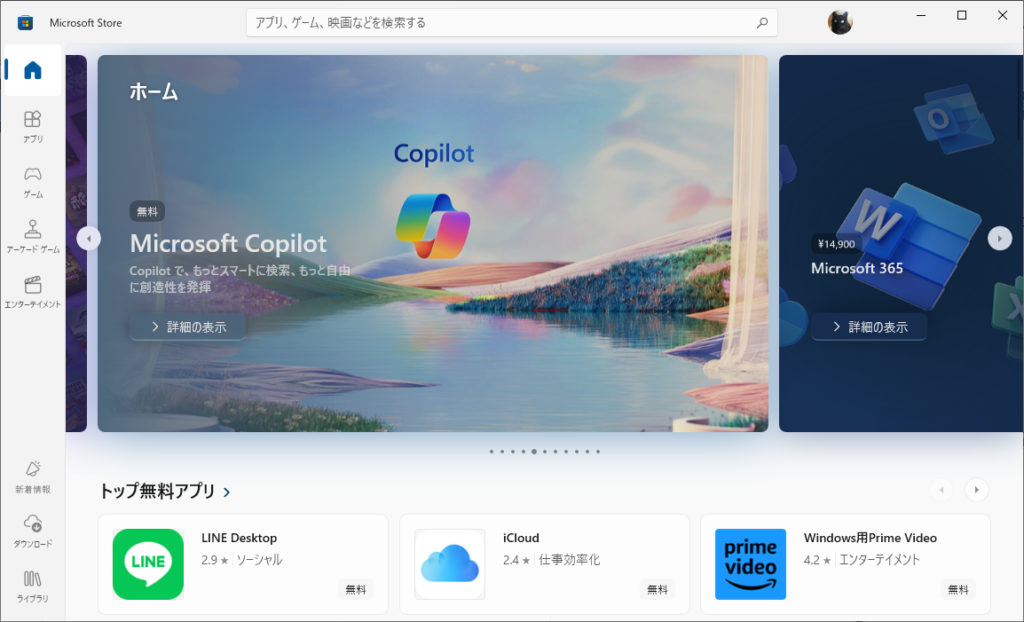
[LINE]アプリを見つけたら[インストール]をクリックします。
自動的にインストールが始まります。
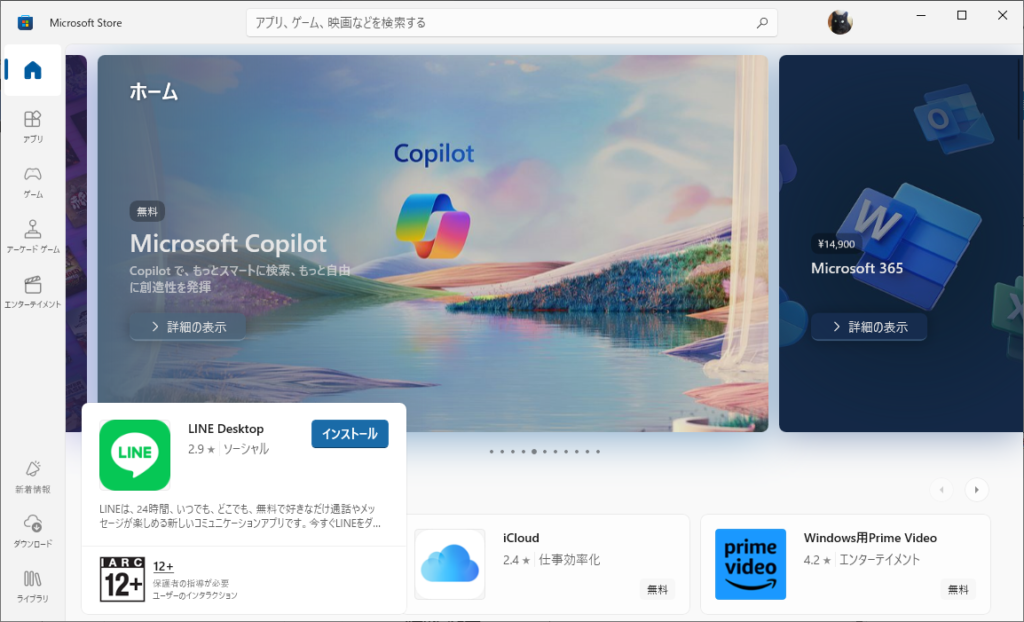
インストールが終了すると、デスクトップにショートカットアイコンが追加されています。
※アプリをインストールしたくない場合は、ブラウザがGoogl Chromeだと拡張機能から利用することもできます。
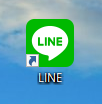
ショートカットアイコンをダブルクリックしてアプリを起動します。
スマホを用意してLINEアプリを開いてください。
PCで使用できるようにする設定を確認しましょう。
スマホのLINEから設定の〈アカウント〉を開きます。
【ログイン許可】がONになっているか確認します。
ホームに戻って、検索ボックス右のアイコンをタップしてQRコードリーダを開きます。
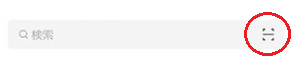
スマホのQRコードリーダでパソコン画面の右側にに表示されている[QRコードログイン]のQRコードをスキャンします。

スマホの画面に「ログインしますか」と表示されたら[ログイン]をタップします。
その後、パソコンに[PCログイン認証]として6桁のコード番号がひょうじされたら、スマホにその番号を入力します。[本人確認]をタップします。これでパソコンのアプリでもLINEを使えるようになります。
※続けてログインしていると[PCログイン認証]は表示されない場合があります。
スマホでの入力にも慣れていただきたいところですが、やはりパソコンも活用していただけると嬉しいです。
スマホに変更しても、パソコンをどんどん活用してみましょう。
ご予約・お問い合わせはLINEがおススメ
お気軽にお問い合わせください。088-821-7802/070-8551-6849受付時間 10:00-17:00 [ 火-金 ]※土・日・月・祝休み
お問い合わせフォーム お気軽にお問い合わせください

